ハイローオーストラリア PC、スマホの取引履歴の見方とエクスポート方法!

POINT
- ハイローオーストラリア取引履歴画面への移動方法
- ハイローオーストラリアで自分が見たい取引履歴を見るには
- ハイローオーストラリア取引履歴(損益計算書)のエクスポートの方法
もくじ
ハイローオーストラリアの取引履歴画面へ移動方法
「取引履歴ってどうやってみるの?」そんな方も簡単に確認可能です。多く利益を得た場合は、税金の支払いのために「損益計算書の発行」を行わなくてはなりませんが、そちらもこの取引履歴画面にある「口座詳細」から行うので、始めたばかりの方、今から始めようかと思っている方も頭に入れておいて損になることはないでしょう。
この取引履歴は、デモでは利用できません。正式な口座、リアル口座でのみ利用する事が可能で、確認作業のようなものではありますが、HighLowポイントなどにも関わってくる可能性があるので、自分がどの程度取引をしているのかしっかりと確認する意味も込めて利用してみてはいかがでしょうか。
口座開設をして取引をしてからの操作になるので、まだ口座開設がお済みで無い方は、まずは「ハイローオーストラリアの詳細」をご覧になられてください。
ハイローオーストラリアPC版の取引履歴画面へ移動方法
ログイン後に、オレンジの枠部分にある「取引履歴」をクリック
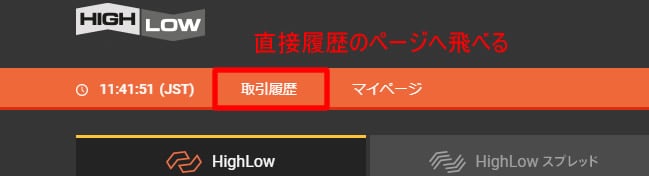
そうする事で取引履歴の画面に行く事ができます。
もしくは、「マイページ」を開いてみてください。

すると「取引履歴」があるのでそちらを押してみましょう。
ハイローオーストラリアの取引履歴画面へ移動方法スマホの場合は?
スマホアプリからでも、ハイローオーストラリアの取引履歴は閲覧する事は可能です。しかしながら当日分しか確認する事が出来ないので過去分を見たい場合はPC版でログインする必要があります。
詳細の方は「ハイローオーストラリア - スマホアプリで取引を行おう!」にて解説しておりますので、簡単に説明させていただきます。
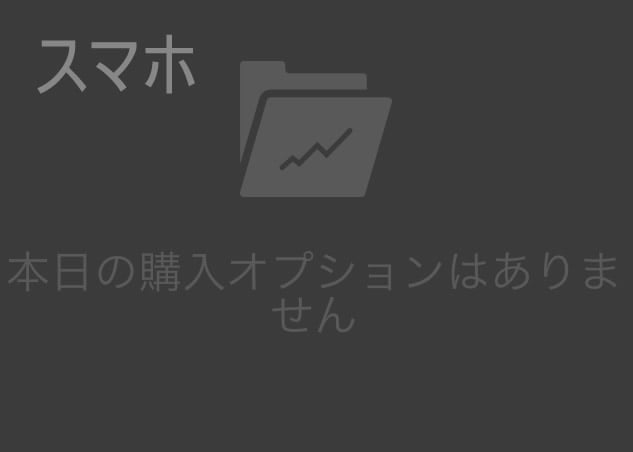
取引履歴の確認方法は意外と簡単なので、自分の取引結果を是非確認してみてください。
ハイローオーストラリア 自分が「見たい」取引履歴の表示方法
次に、どのようにして自分の見たい取引履歴を表示するのか、操作方法を説明致します。先に述べておきますが、スマホアプリからの確認は現在出来ないようなので、スマホからの場合はPC版の公式ページを開きましょう。
まずは、ログインをした後「マイページ」を選択を選択してしてください。PCの方は上記と同じで大丈夫です。
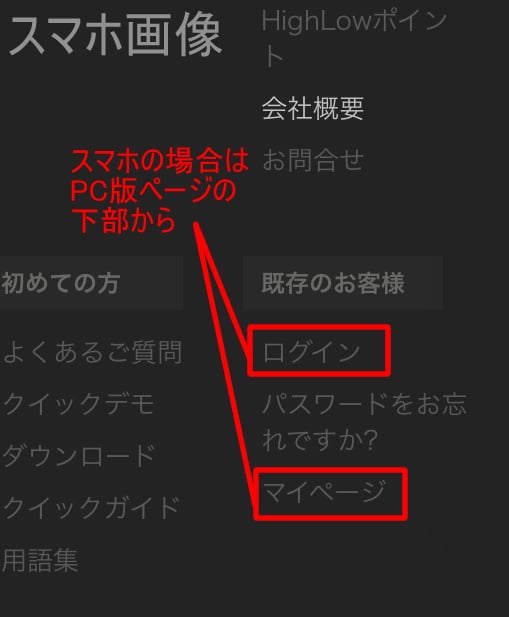
そして「取引履歴」を見ると下の画像のようになるかと思います。基本的に当日分の取引履歴が表示されているので、当日取引をしていなければ検索結果は表示されていません。
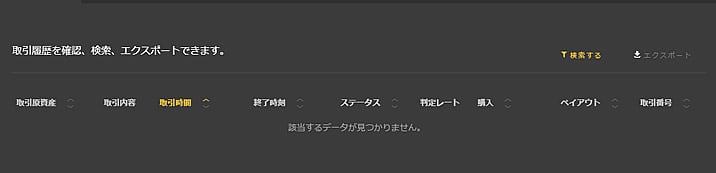
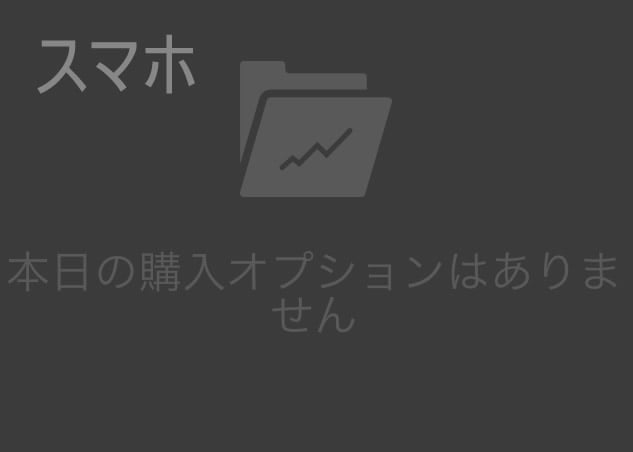
履歴がなくても焦ってはいけません。「検索する」を押すとすべての取引の履歴が閲覧可能となるのです。スマホの画像はPC版を開いたものになるのですが、iPhoneアプリ版では「全て閲覧する」が表示されないので、必ず公式ページからPC版でログインして表示させてください。
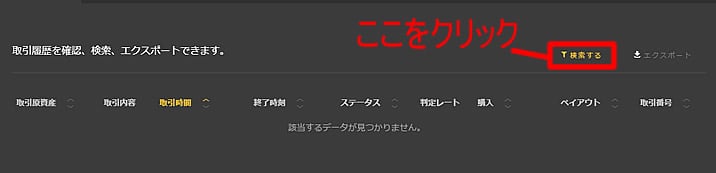
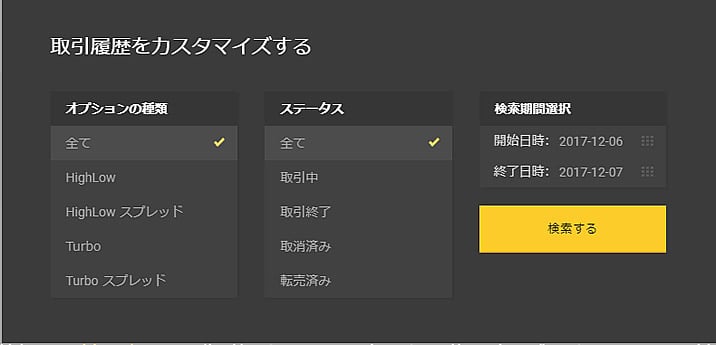
※スマホでPC版にログインした場合の画像※
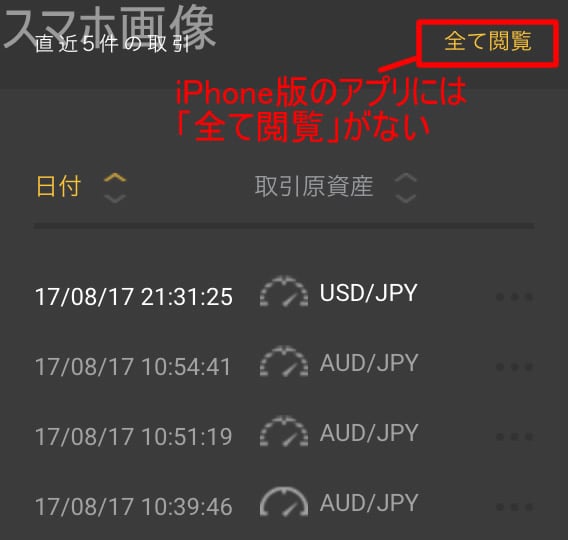
閲覧したい期間などをしっかりと設定すると、見たい期間の取引履歴が表示されます。
取引履歴を削除したい場合
履歴を削除したい場合もあるかとは思いますが、大きな利益が出た際は税金も発生するので、後々のトラブル防止のために取引履歴の削除は行っていないようです。
よくある質問などもくまなく探したのですが、削除方法が記載されていない所を見ると、まず間違いないと思います。
取引履歴(損益計算書)のエクスポートの方法
取引履歴をエクスポートする場合について、損益計算書の発行も、検索と同様のやり方で、「口座詳細」の方で日付を設定すれば大丈夫です。この時表示されている分は「検索する」で検索した結果をエクスポートする事になるので、しっかりと設定してください。
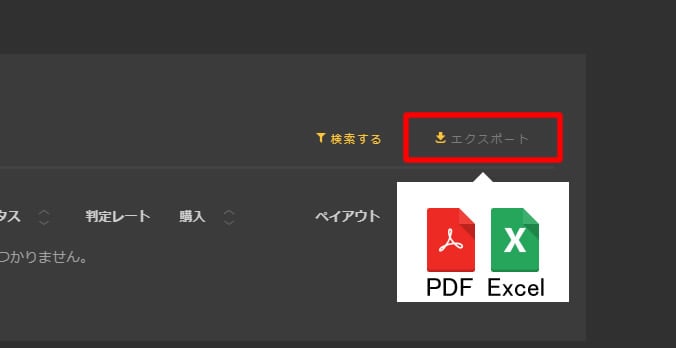
エクスポートは抽出してダウンロードするようなもので、PDFファイル形式か、エクセルファイル形式かで選択できます。
難しい単語でエクスポートすると言われると、敬遠しがちですが、やり方を見ると非常に簡単なのが良くわかるのではないでしょうか。
今後は敬遠せずに自分の取引の傾向などをしっかりとチェックして利益を増やしていってください。
※ハイローオーストラリアの入出金履歴のエクスポートをしたい場合は、「ハイローオーストラリアの入出金履歴の見方とエクスポートの方法」をご覧いただけると詳しく解説させて頂いておりますので、わかりやすいかと思います。興味のある方は是非どうぞ。
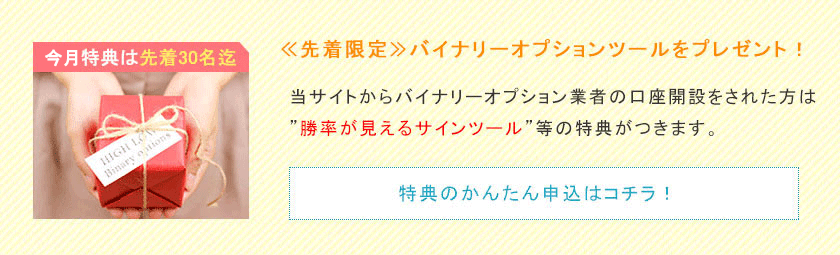
紹介したバイナリーオプション
ハイローオーストラリア
カテゴリ:ハイローオーストラリア(highlow.com)
2020年10月13日

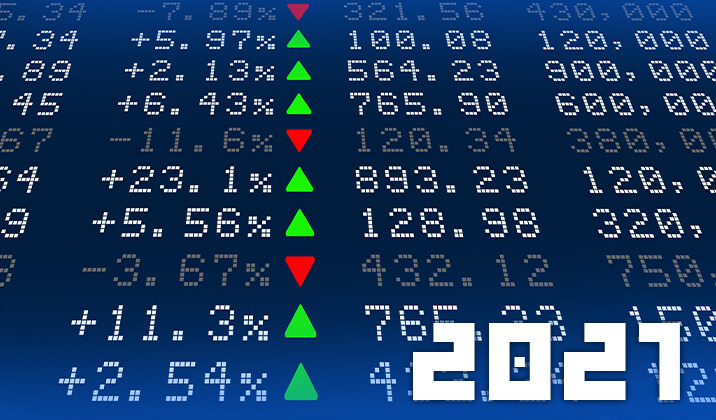
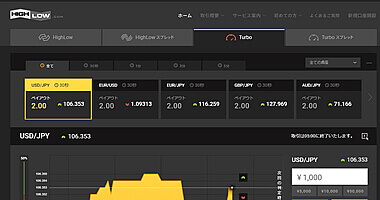

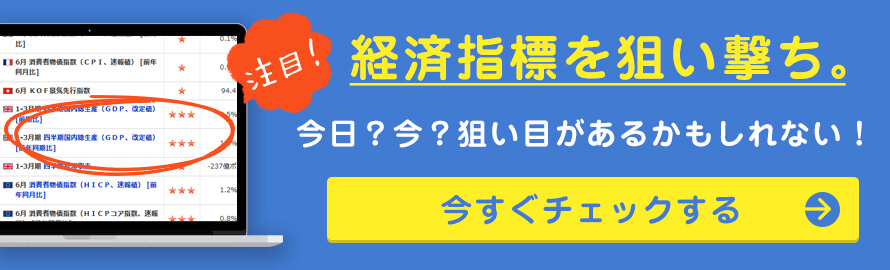



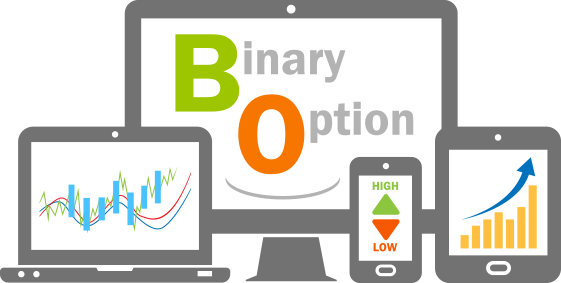
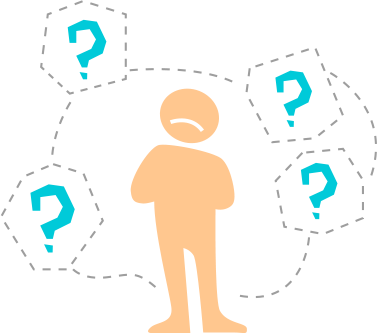
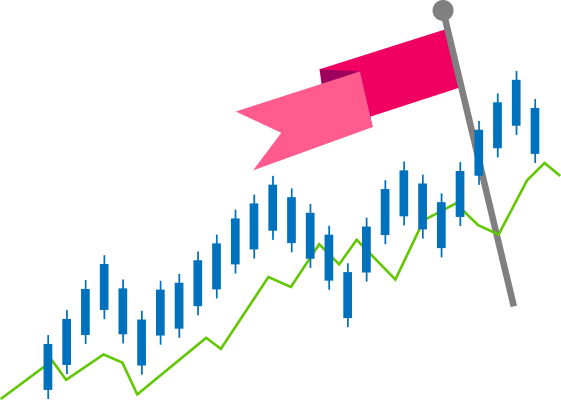










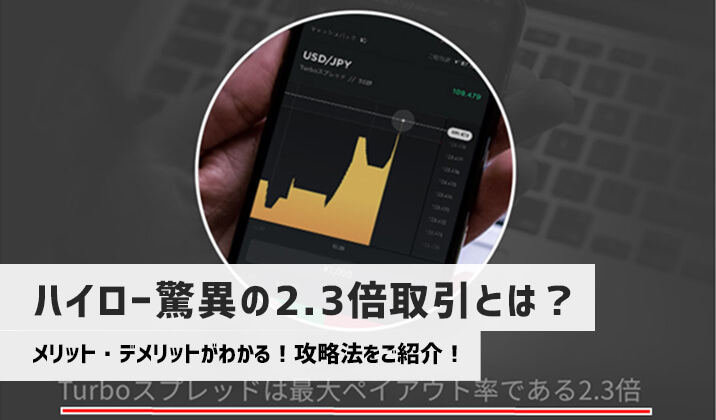
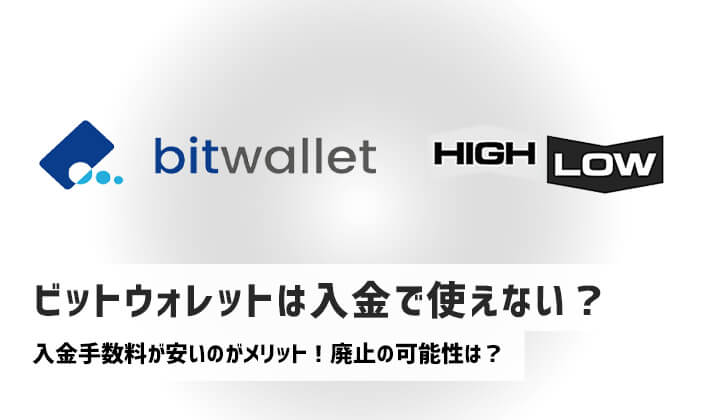

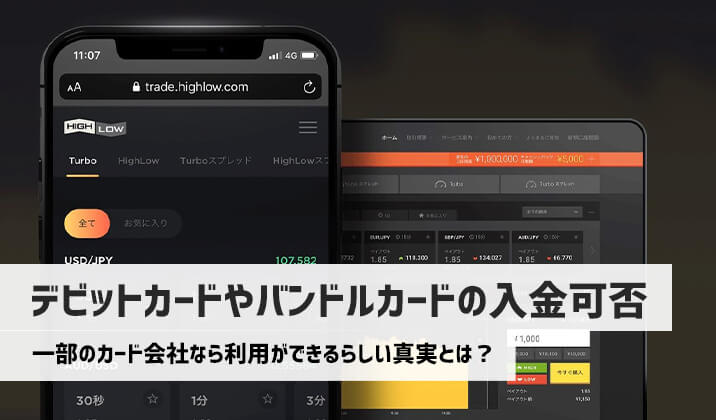








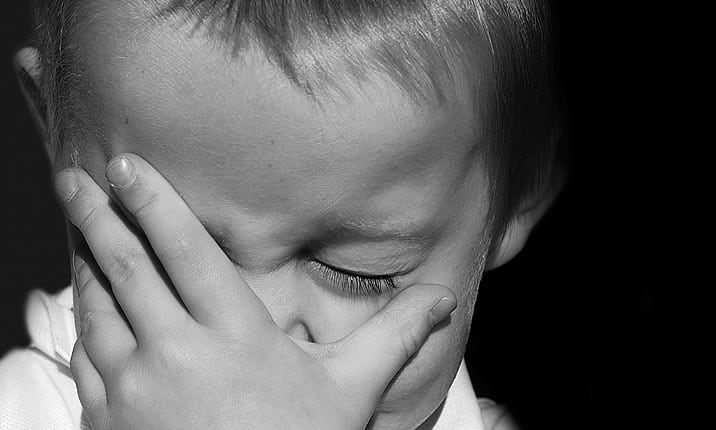
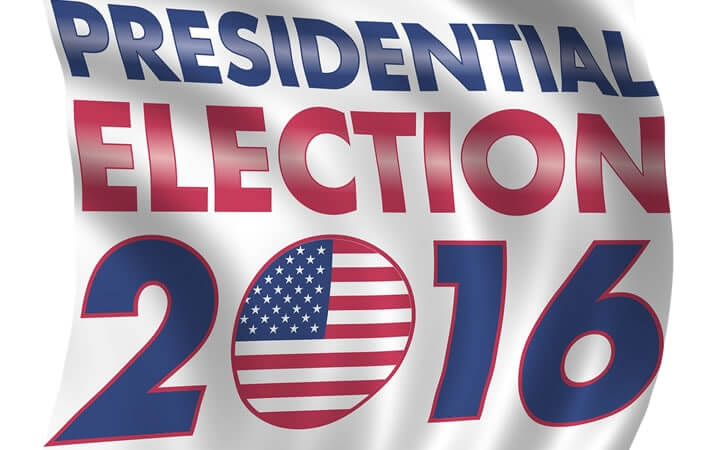




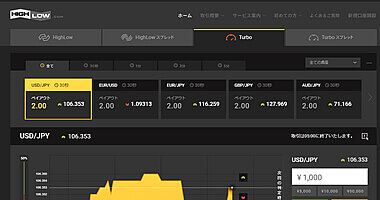
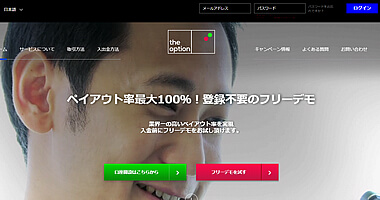
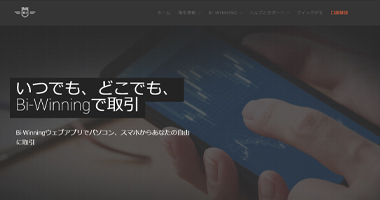
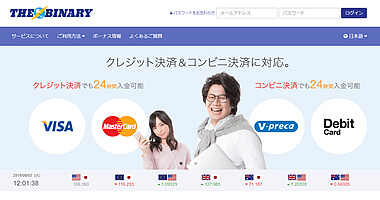
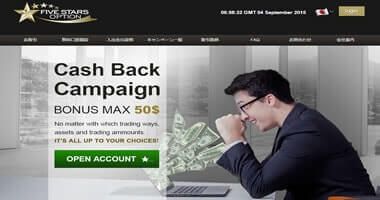



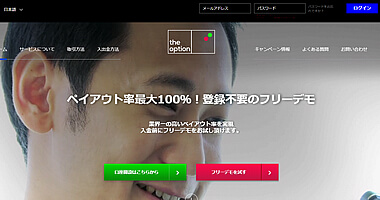
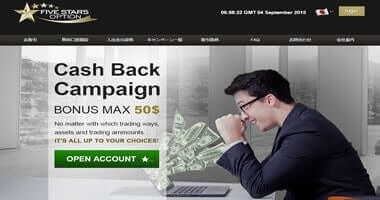

New Comment